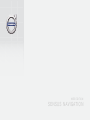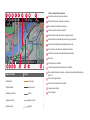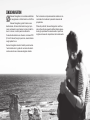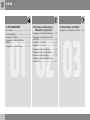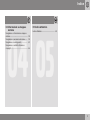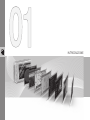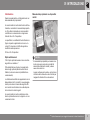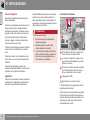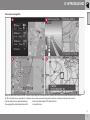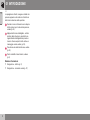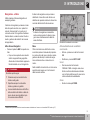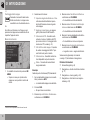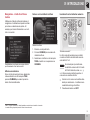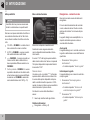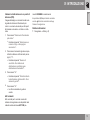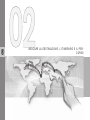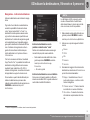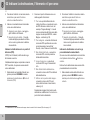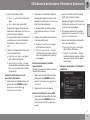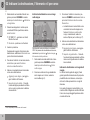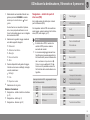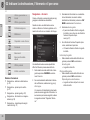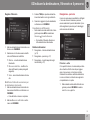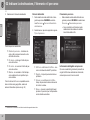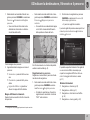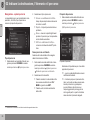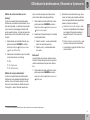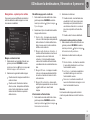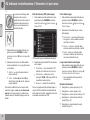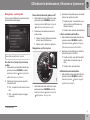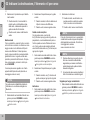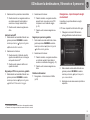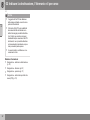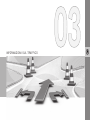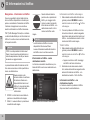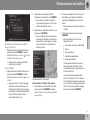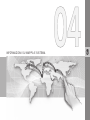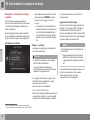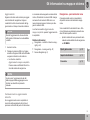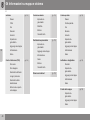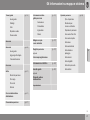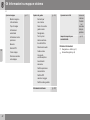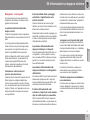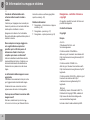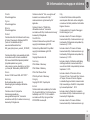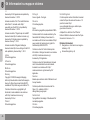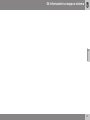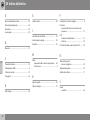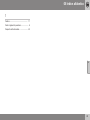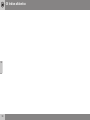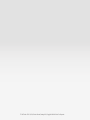W E B E D I T I O N
S E N S U S N A V I G A T I O N

Tipo di strada Colore
Autostrada
Arancione
Strada statale
Grigio scuro
Strada provinciale
Grigio
Strada normale
Grigio chiaro
Strada locale
Bianco
Testi e simboli sullo schermo
Evento al punto di guida successivo
Distanza dal punto di guida successivo
Nome della via/strada successiva
Servizio/punto di interesse (POI)
Destinazione finale del percorso programmato
Destinazione intermedia del percorso programmato
Simbolo della destinazione/destinazione finale
Ora di arrivo calcolata alla destinazione finale
Distanza rimanente calcolata dalla destinazione
Bussola
Informazioni sul traffico
Tratta interessata da informazioni sul traffico
Nome della strada/via attuale - alla posizione attuale dell'automo-
bile (15)
Percorso programmato
Posizione attuale dell'automobile
Luogo memorizzato
Scala mappa

SENSUS NAVIGATION
Sensus Navigation è un sistema satellitare
di navigazione e di informazioni sul traffico.
Sensus Navigation guida l'utente a una
destinazione, fornisce informazioni lungo il per-
corso, ad esempio su situazioni come incidenti o
lavori in corso, e indica percorsi alternativi.
Consente di elaborare un itinerario, ricercare POI
(Point of interest) lungo il percorso, memorizzare i
luoghi preferiti ecc.
Sensus Navigation mostra l'esatta posizione del-
l'automobile ed è in grado di condurre alla desti-
nazione anche se si dovesse sbagliare strada.
Per la massima comprensione del sistema si rac-
comanda di consultare il presente manuale del
proprietario.
Oltre alla praticità, Sensus Navigation contribui-
sce anche alla salvaguardia dell'ambiente agevo-
lando gli spostamenti e selezionando il percorso
migliore in base alle impostazioni del conducente.

Indice
2
01
01 INTRODUZIONE
Introduzione................................................ 5
Sensus Navigation...................................... 6
Navigazione - utilizzo.................................. 9
Navigazione - rotella di scrittura e
tastiera...................................................... 11
Navigazione - comando vocale................ 12
02
02 Indicare la destinazione,
l'itinerario e il percorso
Navigazione - indicare la destinazione..... 15
Navigazione - simboli dei punti di inte-
resse (POI)................................................. 19
Navigazione - itinerario............................. 20
Navigazione - percorso............................. 21
Navigazione - opzioni percorso................ 24
Navigazione - opzioni per la cartina.......... 27
Navigazione - opzioni guida...................... 29
Navigazione - importa/esporta luoghi
memorizzati............................................... 31
03
03 Informazioni sul traffico
Navigazione - informazioni sul traffico...... 34

Indice
3
04
04 Informazioni su mappa e
sistema
Navigazione - informazioni su mappa e
sistema...................................................... 38
Navigazione - panoramica dei menu........ 39
Navigazione - ricerca guasti..................... 43
Navigazione - contratto di licenza e
copyright................................................... 44
05
05 Indice alfabetico
Indice alfabetico........................................ 48

INTRODUZIONE

01 INTRODUZIONE
01
* Optional/accessorio; per maggiori informazioni, vedere Introduzione.
5
Introduzione
Questo supplemento è un'integrazione al nor-
male manuale del proprietario.
In caso di dubbi in merito alle funzioni dell'au-
tomobile, consultare il manuale del proprieta-
rio. Per ulteriori domande si raccomanda di
contattare un concessionario o rappresen-
tante di Volvo Car Corporation.
Le specifiche, le caratteristiche strutturali e le
figure di questo supplemento non sono vin-
colanti. Ci riserviamo il diritto di apportare
modifiche senza preavviso.
© Volvo Car Corporation
Optional/Accessori
Tutti i tipi di optional/accessori sono contras-
segnati da un asterisco: *.
Oltre alla dotazione di serie, il supplemento
descrive gli optional (dotazione montata in
fabbrica) e alcuni accessori (installabili suc-
cessivamente).
La dotazione descritta nel supplemento non è
disponibile su tutti i modelli, il cui equipaggia-
mento può variare in base alle esigenze dei
vari mercati nonché alle norme e alle disposi-
zioni nazionali o locali vigenti.
In caso di dubbi in merito a dotazione stan-
dard e optional/accessori, rivolgersi a un con-
cessionario Volvo.
Manuale del proprietario su dispositivi
mobili
NOTA
Il manuale del proprietario può essere sca-
ricato come app (solo alcuni modelli di
automobili e dispositivi mobili), vedere
www.volvocars.com.
La app contiene anche video, una funzione
di ricerca del contenuto e una struttura per
navigare facilmente fra le varie sezioni.

01 INTRODUZIONE
01
6
* Optional/accessorio; per maggiori informazioni, vedere Introduzione.
Sensus Navigation
Descrizione fondamentale e panoramica di
Sensus Navigation.
Il sistema di navigazione calcola il percorso, il
tempo di percorrenza e la distanza dalla
destinazione selezionata. Il sistema fornisce
la guida, le istruzioni relative agli incroci ecc.
Se la rotta programmata è abbandonata
durante il viaggio, il sistema calcolerà auto-
maticamente una nuova rotta.
Il sistema di navigazione può essere utilizzato
anche se non si è selezionata una destina-
zione.
Il sistema è fornito con le impostazioni stan-
dard, ma si avvia con le ultime impostazioni
utilizzate.
Volvo Sensus Navigation si avvale del
sistema di riferimento WGS84, che fornisce la
posizione con longitudine e latitudine.
Importante
Il sistema di navigazione fornisce informazioni
stradali utili per raggiungere la destinazione
prescelta. La guida raccomandata non è
sempre affidabile perché possono insorgere
situazioni che esulano dalle prestazioni e
dalla capacità di valutazione del sistema di
navigazione, ad esempio repentine variazioni
delle condizioni climatiche.
ATTENZIONE
Ricordare quanto segue:
•
Rimanere sempre concentrati sulla
strada e sulla guida.
•
Rispettare sempre il codice della
strada e guidare con giudizio.
•
A seconda della situazione del traffico,
delle condizioni climatiche o della sta-
gione, alcune raccomandazioni pos-
sono essere meno affidabili.
Panoramica del sistema
Pulsantiera al volante per la gestione di
menu, volume e comando vocale.
Lo schermo visualizza le mappe e forni-
sce informazioni dettagliate su percorso,
distanza, menu ecc.
Pannello di controllo nel quadro centrale
per l'attivazione del sistema di naviga-
zione, gestione dei menu e volume.
Collegamento USB.
Microfono per il comando vocale.
L'audio del sistema di navigazione proviene
dagli altoparlanti anteriori.
Il telecomando* può essere usato per gestire
tutte le funzioni del sistema di navigazione. I
pulsanti del telecomando hanno funzioni cor-
rispondenti a quelli nel quadro centrale o
nella tastierina al volante.

01 INTRODUZIONE
01
}}
7
Panoramica cartografica
Esempi di mappe sulla posizione attuale. Itinerario, mappa degli incroci e posizione di scorrimento sono alcune delle videate visualizzabili sullo schermo.
NOTA! Le illustrazioni sono schematiche; i dettagli possono variare a seconda della specifica versione di software e dello specifico mercato.
Il layout dello schermo dipende dalla posi-
zione geografica e dalle impostazioni effet-
tuate: scala della mappa, POI selezionati per
la visualizzazione.

||
01 INTRODUZIONE
01
8
La spiegazione di testi, insegne e simboli che
possono apparire sullo schermo è fornita sul
lato interno anteriore della copertina.
Quando si crea un Itinerario sono disponi-
bili tre opzioni per il calcolo del percorso,
vedere (p. 24).
Mappa dell'incrocio dettagliata - sul lato
sinistro dello schermo è visualizzato un
ingrandimento dettagliato del prossimo
incrocio. Viene sempre fornito anche un
messaggio vocale, vedere (p. 24).
Per evitare una determinata area, vedere
(p. 24).
Per la modalità di scorrimento, vedere
(p. 9).
Relative informazioni
•
Navigazione - utilizzo (p. 9)
•
Navigazione - comando vocale (p. 12)

01 INTRODUZIONE
01
}}
* Optional/accessorio; per maggiori informazioni, vedere Introduzione.
9
Navigazione - utilizzo
Utilizzo basilare di Sensus Navigation ed
esempi di gestione.
Il sistema di navigazione può essere coman-
dato dal quadro centrale, con i pulsanti al
volante, il telecomando* e in parte con il
comando vocale. Per la gestione fondamen-
tale del sistema, vedere la sezione "Audio e
media - gestione del sistema" nel manuale
del proprietario.
Attiva Sensus Navigation
– Premere il pulsante NAV nel quadro cen-
trale.
> Dopo un breve periodo viene visualiz-
zata la mappa dell'area geografica
attuale dove l'automobile è rappresen-
tata dal simbolo con un triangolo blu.
ATTENZIONE
Ricordare quanto segue:
•
Rimanere sempre concentrati sulla
strada e sulla guida.
•
Rispettare sempre il codice della
strada e guidare con giudizio.
•
A seconda della situazione del traffico,
delle condizioni climatiche o della sta-
gione, alcune raccomandazioni pos-
sono essere meno affidabili.
Il sistema di navigazione non può essere
disattivato: rimane attivo sullo sfondo e si
disattiva solo quando si estrae la chiave tele-
comando dal blocchetto di accensione.
NOTA
Il sistema di navigazione è accessibile
anche a motore spento. Il sistema si spe-
gne in caso di abbassamento della ten-
sione di batteria.
Menu
Oltre al normale menu della fonte e menu
scorciatoie (vedere il manuale del proprieta-
rio, sezione Uso del menu in Audio e media -
gestione del sistema), il sistema di naviga-
zione contiene anche un menu di scorri-
mento.
Nella modalità di scorrimento un mirino viene
spostato sulla mappa con i tasti numerici
della mensola centrale.
Modalità di scorrimento con mirino
1
.
Attivare/disattivare la modalità di
scorrimento
– Attivare - premere uno dei tasti numerici
0-9.
– Disattivare - premere EXIT o NAV.
Scorri
– Premere uno dei tasti numerici
1-2-3-4-6-7-8-9 - ai margini viene visua-
lizzata una freccia direzionale combinata
con la cifra da utilizzare per far scorrere la
cartina nella direzione desiderata.
Zoom
– Ruotare la manopola TUNE.
1
Selezionare se la posizione del mirino/cursore deve essere visualizzata con il nome o con le coordinate GPS, vedere (p. 27).

||
01 INTRODUZIONE
01
10
Centraggio della mappa
Premendo il numero 5 nella moda-
lità di scorrimento, la mappa viene
visualizzata con l'automobile al cen-
tro.
Se è attivo un Itinerario con Tappe, a ogni
pressione la mappa viene visualizzata con le
rispettive Tappe al centro.
Menu Scorrimento
1. In modalità di scorrimento premere OK/
MENU.
> Si apre un menu per il posto sulla
mappa su cui è puntato il centro del
mirino.
2. Selezionare la funzione:
•
Imposta singola destinazione - Can-
cella le eventuali destinazioni prece-
denti nell'itinerario ed avvia la guida
sulla mappa.
•
Aggiungi come tappa - per aggiun-
gere il posto marcato all'itinerario.
•
Informazioni POI - Visualizza sullo
schermo il nome e l'indirizzo del POI
più vicino al mirino. Per maggiori infor-
mazioni sui POI, vedere (p. 15).
•
Info traffico sulla mappa - Consente
di vedere i messaggi sul traffico
2
pre-
senti intorno al punto marcato.
•
Informazione - Visualizza le informa-
zioni disponibili sul punto marcato.
•
Salva - Consente di memorizzare il
luogo selezionato.
Esempio
Guida al punto di interesse (POI) desiderato:
1. Se la videata della mappa non è visualiz-
zata, premere su NAV.
> La videata della mappa è visualizzata.
2. Premere NAV.
> Si apre il menu scorciatoie.
3.
Marcare
Imposta Punto di Interesse e
confermare con OK/MENU.
4.
Marcare ad es.
Nei dintorni dell'auto e
confermare con OK/MENU.
> È visualizzata una lista dei risultati.
5.
Marcare ad es.
Attrazione turistica più
vicina e confermare con OK/MENU.
> È visualizzata una lista dei risultati.
6. Marcare l'opzione desiderata nella lista e
confermare con OK/MENU.
> È visualizzato un menu a comparsa.
7.
Marcare
Imposta singola destinazione
e confermare con OK/MENU.
> La guida si avvia - seguire le istruzioni.
Vedere anche gli esempi di comando
vocale(p. 12) del sistema di navigazione.
Relative informazioni
•
Sensus Navigation (p. 6)
•
Navigazione - rotella di scrittura e tastiera
(p. 11)
•
Navigazione - ricerca guasti (p. 43)
•
Navigazione - informazioni su mappa e
sistema (p. 38)
2
Il servizio non è disponibile in tutte/i le aree/i mercati.

01 INTRODUZIONE
01
}}
11
Navigazione - rotella di scrittura e
tastiera
Utilizzare la rotella di scrittura del sistema di
navigazione o la tastierina nel quadro centrale
per scrivere e selezionare le opzioni. Ad
esempio, per inserire informazioni su un indi-
rizzo o un servizio.
Visualizzazione su schermo con campo di testo
per l'inserimento di un testo a scelta.
Attivare una selezione
Dopo che la funzione/riga di menu desiderata
viene evidenziata con la manopola TUNE,
premere OK/MENU per vedere il prossimo
livello di funzioni/alternative.
Scrivere con la rotella di scrittura
Rotella di scrittura.
1. Marcare un campo di testo.
2. Premere OK/MENU per accedere alla
rotella di scrittura.
3. Selezionare i caratteri con la manopola
TUNE e inserirli con una pressione su
OK/MENU.
Inserimenti con la tastierina numerica
Tastierina numerica
3
.
Un altro modo di inserire/scrivere caratteri
consiste nell'utilizzo dei tasti della mensola
centrale 0-9, * e #.
Se ad esempio si preme 9 viene
visualizzato un elenco di tutti i carat-
teri
4
sotto tale tasto, ad es.
w, x, y,
z e 9. Brevi pressioni del tasto spostano il
cursore da un carattere all'altro.
•
Fermarsi con il cursore sul carattere desi-
derato per selezionare - il carattere viene
visualizzato sulla riga di scrittura.
•
Cancellare/annullare con EXIT.
3
Nota - La figura è schematica. I dettagli potrebbero variare in base al modello e al mercato.
4
I caratteri dei singoli pulsanti possono variare in base al mercato.

||
01 INTRODUZIONE
01
12
Altre possibilità
NOTA
I caratteri chiari non possono essere sele-
zionati in combinazione con quelli inseriti.
Nel menu compreso nella rotella di scrittura vi
sono ulteriori alternative che fra l'altro forni-
scono ulteriori caratteri di scrittura ed anche
cifre.
•
123/ABC + OK/MENU - la rotella di scrit-
tura commuta fra numeri e caratteri.
•
ALTRO + OK/MENU - vengono visualiz-
zati caratteri alternativi nella rotella.
•
=> + OK/MENU - il cursore si sposta nel-
l'elenco sul lato destro dello schermo,
dove è possibile effettuare selezioni con
OK/MENU.
•
Codice postale + OK/MENU - il cursore
è spostato nella lista sul lato destro dello
schermo dove possono essere effettuate
le selezioni con OK/MENU, vedere Indi-
care la destinazione con il CAP (p. 15).
Elenco delle alternative
Elenco che corrisponde ai caratteri inseriti.
Durante la ricerca vengono elencate le
opzioni disponibili sulla base delle informa-
zioni inserite.
Il numero "
149" nell'angolo superiore destro
dello schermo indica che l'elenco comprende
149 opzioni disponibili corrispondenti alle let-
tere inserite "LON".
Nessun elenco
Un elenco vuoto e i caratteri "***" nell'angolo
superiore destro dello schermo indicano che
il numero delle opzioni disponibili corrispon-
denti ai caratteri inseriti è superiore a 1.000 -
quando il numero è inferiore viene visualizzata
automaticamente l'opzione attuale.
Per ridurre il numero delle alternative in
elenco:
•
Inserire più caratteri nella riga di testo.
Relative informazioni
•
Navigazione - utilizzo (p. 9)
Navigazione - comando vocale
Esempi di comando vocale del sistema di
navigazione.
Per una descrizione basilare del comando
vocale, vedere la sezione "Audio e media -
gestione del sistema" nel manuale del pro-
prietario.
I seguenti dialoghi sono esemplificativi. Le
risposte del sistema possono variare a
seconda della situazione.
Avvia guida
Il seguente dialogo con i comandi vocali avvia
la guida a destinazione ai sensi dell'itinerario
specificato.
–
Pronunciare: "Avvia guida a
destinazione".
>
Il sistema risponde: "
Avvia la guida".
Interrompere la guida
Il seguente dialogo con comandi vocali inter-
rompe la guida.
1.
Pronunciare: "
Interrompi guida a
destinazione".
>
Il sistema risponde: "
Sei sicuro di
voler interrompere la guida?".
2.
Pronunciare: "
Sì".
>
Il sistema risponde: "
Interrompe la
guida".

01 INTRODUZIONE
01
13
Indicare la destinazione con un punto di
interesse (POI)
Il seguente dialogo con comandi vocali avvia
la guida alla stazione di rifornimento più
vicina. Lo scenario vale anche per altri punti
di interesse come ad es. un hotel o on risto-
rante.
1.
Pronunciare: "
Stazione di rifornimento
più vicina.".
>
Il sistema risponde: "
Selezionare un
numero di rigo o dire pagina
successiva.".
2. Pronunciare il numero di rigo dove è spe-
cificata la stazione di rifornimento (ad es.
rigo 5): "
5".
>
Il sistema risponde: "
Numero 5
accettato. Vuoi indicare la
destinazione mostrata come
destinazione intermedia?".
3.
Pronunciare: "
Sì".
>
Il sistema risponde: "
È stata indicata
la destinazione intermedia 5. Vuoi
avviare la guida?".
4.
Pronunciare: "
Sì".
> La rotta è calcolata e la guida è
avviata.
Altri comandi
Altri comandi per il comando vocale del
sistema di navigazione sono disponibili nella
videata normale del menu MY CAR pre-
mendo OK/MENU e selezionando
Impostazioni Impostazioni comando
vocale
Lista dei comandi vocali
Comandi navigazione.
Relative informazioni
•
Navigazione - utilizzo (p. 9)

INDICARE LA DESTINAZIONE, L'ITINERARIO E IL PER-
CORSO

02 Indicare la destinazione, l'itinerario e il percorso
02
}}
* Optional/accessorio; per maggiori informazioni, vedere Introduzione.
15
Navigazione - indicare la destinazione
Indicare la destinazione nel sistema di naviga-
zione.
Ogni volta che è indicata una destinazione
sussiste la possibilità di salvare la stessa
come "luogo memorizzato" o "casa". Le
destinazioni salvate possono essere usate
ogni volta che deve essere specificata una
destinazione. Il sistema di navigazione guida
ad una destinazione ed è possibile aggiun-
gere quattro destinazioni intermedie all'itine-
rario. Il sistema di navigazione è anche in
grado di fornire ulteriori informazioni per
molte destinazioni con l'opzione di menu
Informazione.
Con l'auto connessa ad Internet, mediante
l'app "Send to Car", è possibile trasmettere le
destinazioni cartografiche da un browser e
mediante l'app mobile Volvo On Call* al
sistema di navigazione; consultare il manuale
del proprietario e support.volvocars.com.
Per accedere a questi metodi alternativi per
indicare la destinazione, premere nella
videata normale della fonte di navigazione su
OK/MENU e selezionare
Imposta
destinazione.
Indicare la destinazione con la
posizione salvata come "casa"
Notare che la destinazione deve essere già
memorizzata per poter essere indicata.
– Nella videata normale della fonte di navi-
gazione premere OK/MENU e selezio-
nare
Imposta destinazione
Domestico.
> Si avvia la guida.
Indicare la destinazione con un indirizzo
Per avviare un itinerario guidato è sufficiente
inserire una località/città - la guida conduce al
centro della località/città indicata.
NOTA
La definizione di città o area può variare
sia da un Paese all'altro che all'interno
dello stesso Paese. In alcuni casi può indi-
care un comune, in altri un quartiere.
1. Nella videata normale della fonte di navi-
gazione premere OK/MENU e selezio-
nare
Imposta destinazione Indirizzo.
2. Indicare uno o più dei seguenti criteri di
ricerca:
•
Paese:
•
Città:
•
Via:
•
Numero:
•
Incrocio:
3. Desiderando maggiori informazioni sulla
destinazione, selezionare
Informazione e
poi le informazioni desiderate:
•
Mappa - Visualizza dove si trova il
punto sulla mappa - a volte con infor-
mazioni integrative.
•
Chiama numero
1
- Chiama il servizio
se è indicato un numero di telefono.
•
Info online
1
- Consente di scaricare
informazioni complementari da Inter-
net.
1
Richiede il collegamento di un cellulare, vedere il manuale del proprietario.

||
02 Indicare la destinazione, l'itinerario e il percorso
02
16
4. Per salvare l'indirizzo in memoria, selezio-
nare
Salva e poi come Posizione
salvata o come Domestico.
5. Indicare come destinazione intermedia o
come unica destinazione:
•
Aggiungi come tappa - per aggiun-
gere l'indirizzo all'itinerario.
•
Imposta singola destin. - Cancella
l'eventuale tappa precedente nell'itine-
rario e avvia la guida verso la destina-
zione indicata.
Indicare la destinazione con un punto di
interesse (POI)
Il POI (Point of Interest) è detto anche luogo
di interesse o servizio.
Il database delle mappe comprende numerosi
POI
2
ricercabili, che possono essere inseriti
come destinazioni.
1. Nella videata normale della fonte di navi-
gazione premere OK/MENU e selezio-
nare
Imposta destinazione Punto di
Interesse (POI)
.
2. Ricercare il punto di interesse con una
delle seguenti informazioni:
•
Per nome porta direttamente alla
rotella di scrittura e consente la ricerca
dei POI attraverso i relativi nomi, ad
esempio "Peppes Bodega". L'area di
ricerca corrisponde all'intera area della
mappa, ad esempio EUROPA, vedere
Mappe - contenuto (p. 38).
•
Per categoria - consente di limitare la
ricerca dei POI specificando una cate-
goria (ad esempio, banca/hotel/
museo), nome, Paese e/o località/città.
•
Nei dintorni dell'auto - consente la
ricerca dei POI vicini alla posizione
attuale dell'automobile.
•
Lungo il percorso - consente la
ricerca dei POI lungo l'itinerario defi-
nito.
•
Nei dintorni della destinazione -
consente la ricerca dei POI nei dintorni
della destinazione.
•
Attorno ad un punto sulla mappa -
consente la ricerca dei POI con il
mirino della funzione di scorrimento,
vedere (p. 9).
Desiderando maggiori informazioni sulla
destinazione, selezionare
Informazione e
poi le informazioni desiderate.
3. Per salvare l'indirizzo in memoria, selezio-
nare
Salva e poi come Posizione
salvata o come Domestico.
4. Indicare come destinazione intermedia o
come unica destinazione:
•
Aggiungi come tappa - per aggiun-
gere l'indirizzo all'itinerario.
•
Imposta singola destin. - Cancella
l'eventuale tappa precedente nell'itine-
rario e avvia la guida verso la destina-
zione indicata.
Indicare la destinazione con un luogo
precedentemente memorizzato
Qui sono raccolte le destinazioni memorizzate
con l'opzione di menu
Salva Posizione
salvata
.
Notare che la destinazione deve essere stata
precedentemente memorizzata.
1. Nella videata normale della fonte di navi-
gazione premere OK/MENU e selezio-
nare
Imposta destinazione Posizione
salvata
.
2
Per selezionare i POI da visualizzare sulla mappa, vedere la sezione Punti di interesse (POI) sulla mappa (p. 27).

02 Indicare la destinazione, l'itinerario e il percorso
02
}}
17
2. Aprire la destinazione salvata:
•
Percorsi - ad es. tratto di strada regi-
strato.
•
Altro - ad es. luoghi memorizzati.
Desiderando maggiori informazioni sulla
destinazione, selezionare
Informazione e
poi le informazioni desiderate.
È anche possibile modificare o cancellare
una destinazione memorizzata; selezio-
nare
Modifica, Elimina o Cancella
tutto.
3. Indicare come destinazione intermedia o
come unica destinazione:
•
Aggiungi come tappa - per aggiun-
gere l'indirizzo all'itinerario.
•
Imposta singola destin. - Cancella
l'eventuale tappa precedente nell'itine-
rario e avvia la guida verso la destina-
zione indicata.
Indicare la destinazione con una
precedente destinazione
1. Nella videata normale della fonte di navi-
gazione premere OK/MENU e selezio-
nare
Imposta destinazione
Destinazione precedente.
2. Selezionare una destinazione nella lista.
Desiderando maggiori informazioni sulla
destinazione, selezionare
Informazione e
poi le informazioni desiderate.
È anche possibile cancellare le destina-
zioni; selezionare Elimina o Cancella
tutto.
3. Indicare come destinazione intermedia o
come unica destinazione:
•
Aggiungi come tappa - per aggiun-
gere l'indirizzo all'itinerario.
•
Imposta singola destin. - Cancella
l'eventuale tappa precedente nell'itine-
rario e avvia la guida verso la destina-
zione indicata.
Indicare la destinazione mediante
ricerca Internet
Richiede la connessione a Internet, vedere il
manuale del proprietario.
1. Nella videata normale della fonte di navi-
gazione premere OK/MENU e selezio-
nare
Imposta destinazione Ricerca
su Internet
.
2. Seguire le istruzioni sullo schermo.
Indicare la destinazione con un CAP
1. Nella videata normale della fonte di navi-
gazione premere OK/MENU e selezio-
nare
Imposta destinazione Codice
postale
.
2. Inserire il codice di avviamento postale
(CAP) ed all'occorrenza il Paese.
Desiderando maggiori informazioni sulla
destinazione, selezionare
Informazione e
poi le informazioni desiderate.
3. Per salvare la destinazione in memoria,
selezionare Salva e poi come Posizione
salvata o come Domestico.
4. Indicare come destinazione intermedia o
come unica destinazione:
•
Aggiungi come tappa - per aggiun-
gere l'indirizzo all'itinerario.
•
Imposta singola destin. - Cancella
l'eventuale tappa precedente nell'itine-
rario e avvia la guida verso la destina-
zione indicata.
Indicare la destinazione con latitudine e
longitudine

||
02 Indicare la destinazione, l'itinerario e il percorso
02
18
1. Nella videata normale della fonte di navi-
gazione premere OK/MENU e selezio-
nare
Imposta destinazione Latitudine
e longitudine
.
2. Determinare dapprima il metodo per le
coordinate GPS da specificare; selezio-
nare
Formato::
•
DD°MM'SS'' - posizione con Gradi,
Minuti e Secondi.
•
Decimale - posizione con Decimali.
3. Inserire la posizione.
Desiderando maggiori informazioni sulla
destinazione, selezionare
Informazione e
poi le informazioni desiderate.
4. Per salvare l'indirizzo in memoria, selezio-
nare Salva e poi come Posizione
salvata o come Domestico.
5. Indicare come destinazione intermedia o
come unica destinazione:
•
Aggiungi come tappa - per aggiun-
gere l'indirizzo all'itinerario.
•
Imposta singola destin. - Cancella
l'eventuale tappa precedente nell'itine-
rario e avvia la guida verso la destina-
zione indicata.
Indicare la destinazione con un luogo
sulla mappa
Posizione del cursore indicata con coordinate
GPS. Per passare alla visualizzazione del nome,
selezionare
Impostazioni Opzioni mappa
Informazioni sulla posizione.
1. Nella videata normale della fonte di navi-
gazione premere OK/MENU e selezio-
nare
Imposta destinazione Punto
sulla mappa
.
2. Ricercare e indicare il luogo desiderata
sulla mappa con il mirino; vedere la
sezione Menu(p. 9) .
3. Per salvare l'indirizzo in memoria, pre-
mere su OK/MENU e selezionare
Salva e
poi come Posizione salvata o come
Domestico.
> La destinazione è memorizzata come
un simbolo/icona sulla mappa se la
funzione
Posizione salvata sulla
mappa è selezionata; vedere la
sezione Opzioni per la cartina (p. 27).
4. Indicare come destinazione intermedia o
come unica destinazione:
•
Aggiungi come tappa - per aggiun-
gere l'indirizzo all'itinerario.
•
Imposta singola destin. - Cancella
l'eventuale tappa precedente nell'itine-
rario e avvia la guida verso la destina-
zione indicata.
Indicare la destinazione con la guida di
viaggio
La ricerca tramite guida di viaggio (Travel
guide
3
) permette di selezionare fra proposte
predefinite di vario interesse, ad esempio
ristoranti, strade panoramiche o luoghi di
interesse.
Una guida di viaggio è memorizzata in una
memoria USB collegata al contatto USB del-
l'auto nel vano portaoggetti posteriore della
consolle del tunnel.
3
Non è disponibile per tutte le aree o tutti i mercati.
La pagina si sta caricando...
La pagina si sta caricando...
La pagina si sta caricando...
La pagina si sta caricando...
La pagina si sta caricando...
La pagina si sta caricando...
La pagina si sta caricando...
La pagina si sta caricando...
La pagina si sta caricando...
La pagina si sta caricando...
La pagina si sta caricando...
La pagina si sta caricando...
La pagina si sta caricando...
La pagina si sta caricando...
La pagina si sta caricando...
La pagina si sta caricando...
La pagina si sta caricando...
La pagina si sta caricando...
La pagina si sta caricando...
La pagina si sta caricando...
La pagina si sta caricando...
La pagina si sta caricando...
La pagina si sta caricando...
La pagina si sta caricando...
La pagina si sta caricando...
La pagina si sta caricando...
La pagina si sta caricando...
La pagina si sta caricando...
La pagina si sta caricando...
La pagina si sta caricando...
La pagina si sta caricando...
La pagina si sta caricando...
La pagina si sta caricando...
La pagina si sta caricando...
-
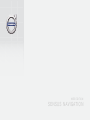 1
1
-
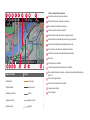 2
2
-
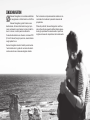 3
3
-
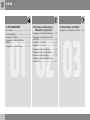 4
4
-
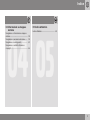 5
5
-
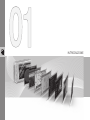 6
6
-
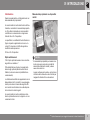 7
7
-
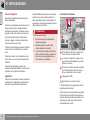 8
8
-
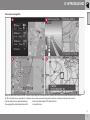 9
9
-
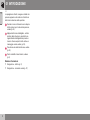 10
10
-
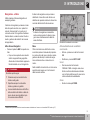 11
11
-
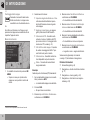 12
12
-
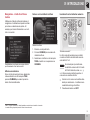 13
13
-
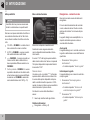 14
14
-
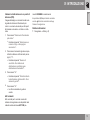 15
15
-
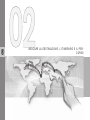 16
16
-
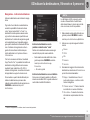 17
17
-
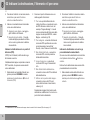 18
18
-
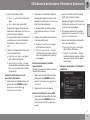 19
19
-
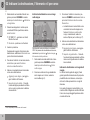 20
20
-
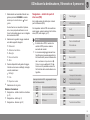 21
21
-
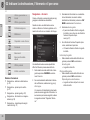 22
22
-
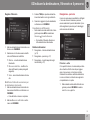 23
23
-
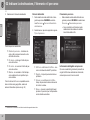 24
24
-
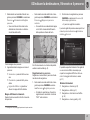 25
25
-
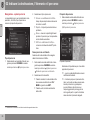 26
26
-
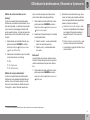 27
27
-
 28
28
-
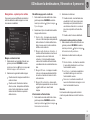 29
29
-
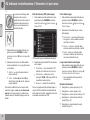 30
30
-
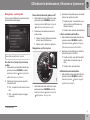 31
31
-
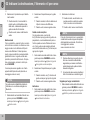 32
32
-
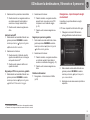 33
33
-
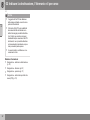 34
34
-
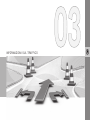 35
35
-
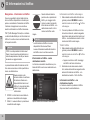 36
36
-
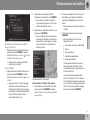 37
37
-
 38
38
-
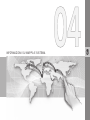 39
39
-
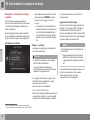 40
40
-
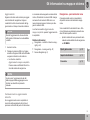 41
41
-
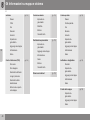 42
42
-
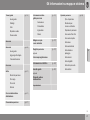 43
43
-
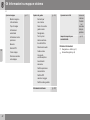 44
44
-
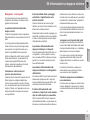 45
45
-
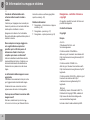 46
46
-
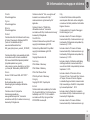 47
47
-
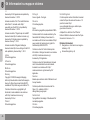 48
48
-
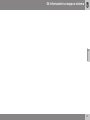 49
49
-
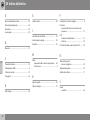 50
50
-
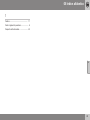 51
51
-
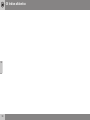 52
52
-
 53
53
-
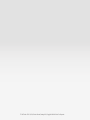 54
54
Volvo 2016 Manuale utente
- Tipo
- Manuale utente